11 個最佳 Windows 日記應用程式

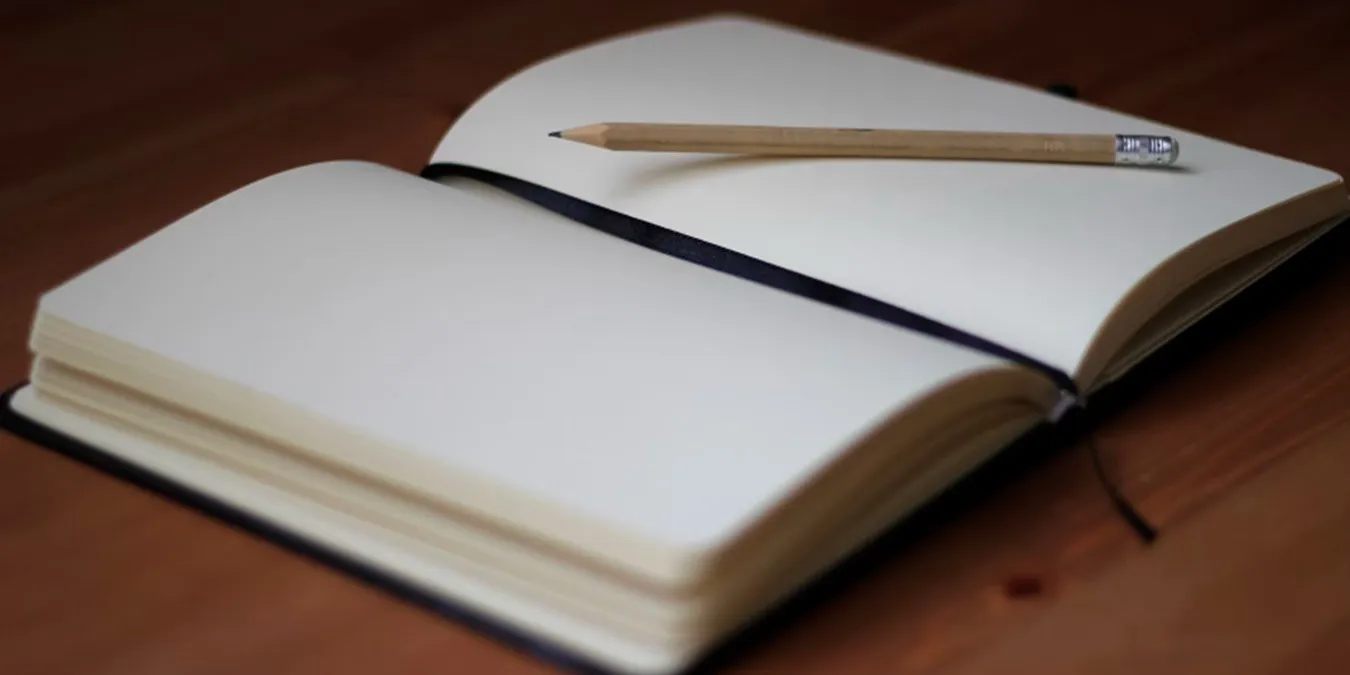
你會忘記你學到的一半有趣的東西嗎?很難記住六個月前你在做什麼?想要回顧過去有實際的進步感嗎?使用一些適用於 Windows 桌面的最佳日記應用程式嘗試日記。即使每天只是一句話,這也是記住你所學的東西、記錄你的生活、追蹤你的進步的好方法。
1. 期刊
Journal 為您提供直接在日記中塗鴉和書寫的觸感,以及您在日記軟體中獲得的組織元素、窗格和其他巧妙功能。這種體驗會讓您想起在紙本日記中記筆記!
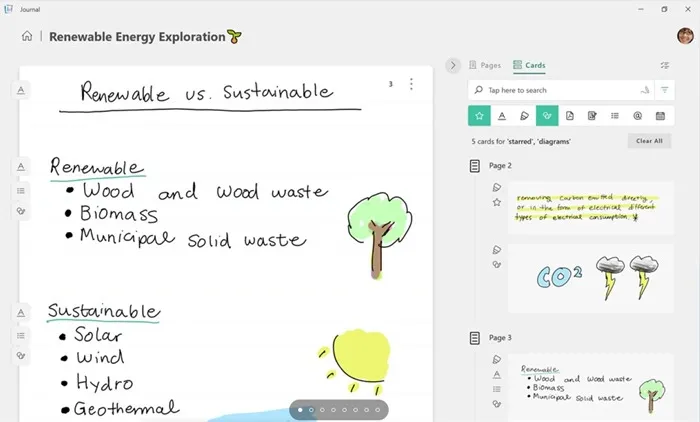
該專案於 2021 年初從 Microsoft Garage 中誕生,專注於使用手寫筆和筆顯示器的用戶,該專案於 2014 年推出,可讓 Microsoft 員工創建他們熱衷的軟體和專案。
它具有大量巧妙的可用性功能,例如刪除您亂寫的文字、透過在螢幕上亂寫某些圖示來連結到網站和聯絡人,以及在不同程式之間輕鬆傳輸您的亂寫。
2. 記事本
雖然OneNote是 Microsoft Office 套件的一部分,但基本版本可以免費下載使用。您甚至可以免費在線同步。只需建立一個筆記本,然後開始編寫條目或頁面。它是用於組織想法的筆記工具,也可以用作 Windows 日記應用程式。
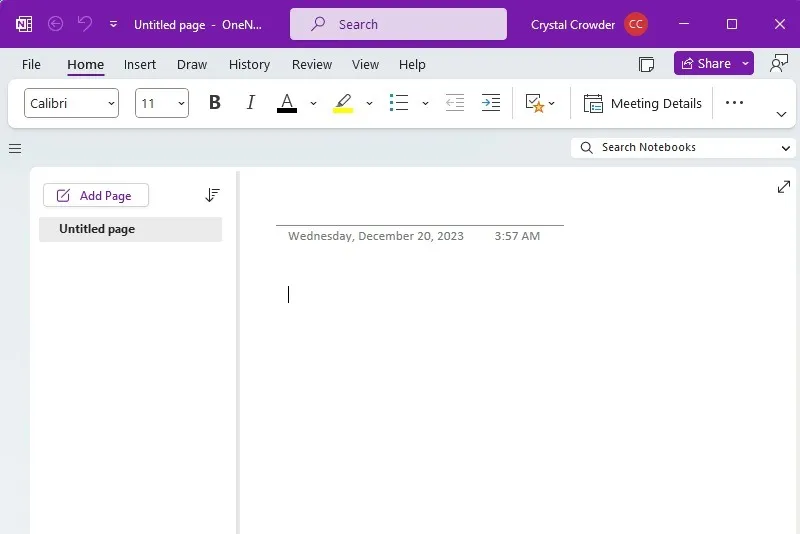
享受與 Microsoft Word 相同類型的格式和工具列。如果您使用 Office,您會發現該介面很熟悉。透過內建的搜尋功能,可以輕鬆找到過去的條目。
新增圖像、更改背景顏色、突出顯示文字等等。您甚至可以添加標籤 – 並創建您自己的帶有圖像的自訂標籤。
3. 一覽
大多數實體期刊的價格從 5 美元到遠超過 20 美元不等,而且頁數有限。 Glimpses 不過,只需 12.99 美元的一次性費用,而且設計非常精美,介面時尚、乾淨,包含一些不錯的功能,但數量並沒有多到令人難以承受。
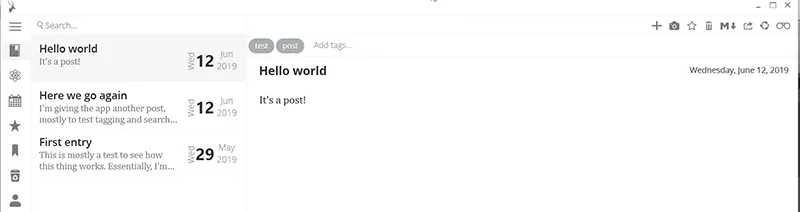
您可以發布基本的文字貼文並添加照片,但無法添加音訊或繪圖等花哨的內容。但是,您確實可以選擇讓其他人透過可共享連結存取您的條目。 Glimpses 使用 Dropbox 進行雲端儲存。
如果您想尋找自己寫的內容,可以使用搜尋功能或使用行事曆進行瀏覽。它沒有很多格式化工具,如果這是你需要的東西,但對於我非常簡短的日常日記需求,這幾乎是我想要的。
但是,此應用程式只能將您的文件匯出為 PDF,因此如果您以後想切換到其他日記應用程序,您可能會發現很困難。如果您已經被生產力應用程式淹沒,並且只是想要一些簡單的東西來記錄一些想法,那麼這是完美的。
4. 日記
如果 Glimpses 對您來說太簡約,但您喜歡其基本理念,那麼您可能會喜歡Diarium。它幾乎擁有 Glimpses 所缺少的一切,還有您甚至沒有意識到自己想要的功能。稍微便宜一點,只需 9.99 美元。
寫入條目的基本功能(儘管在格式化方面並不多)是透過與系統日曆整合來支援的,因此如果您向其中添加事件,您將自動記錄您所做的事情。您可以附加照片、影片、音訊和其他檔案。您還可以標記您的貼文、新增位置(並在地圖上查看它們!),甚至對您的一天進行評分。
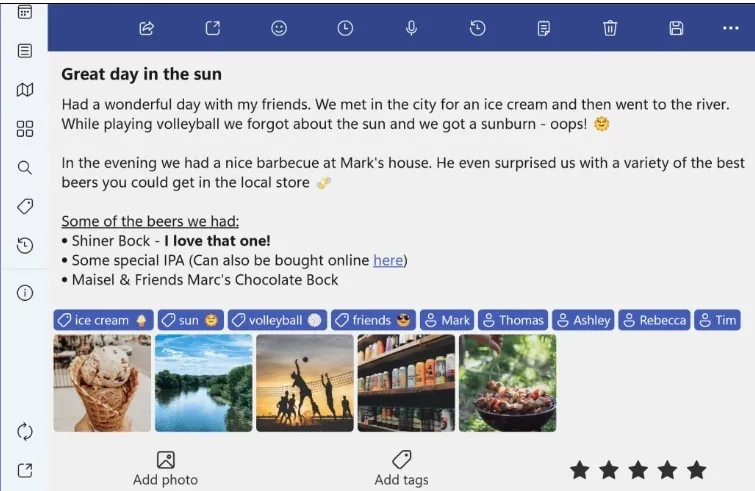
Diarium 有多種備份選項,可讓您匯出日記條目,甚至提供有關日記條目的統計資料。您甚至可以將其連接到 Facebook、Twitter、Instagram、Google Fit、Untappd 和 Swarm,並讓它自動連結到您的貼文。您還可以將其設定為通知您進行輸入並自訂幾乎所有內容。如果您認真記錄自己的生活,Diarium 無疑是 Windows 上最好的日記應用程式之一。
它也適用於 iOS、Android 和 macOS。這使其成為理想的跨平台選擇。
5. 旅程
Journey 很簡單,但給人一種非常流暢、現代的感覺 – 幾乎就像您的日記是私人 Instagram 一樣。它不是免費的,但具有廣泛的跨平台性(Windows、Android、macOS、iOS、Web、Linux),可讓您透過電子郵件製作日記條目,並且具有相當多的功能。它不是一個“記錄你的生活”的強大應用程序,而更像是一個“捕捉瞬間”的應用程序,與其他一些應用程序相比,它給人一種更輕量級(並且稍微不那麼令人生畏)的感覺。
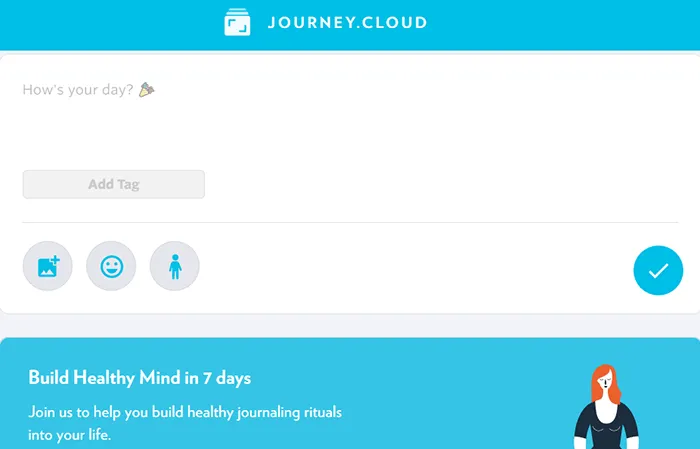
它旨在培養每天寫日記的自我保健習慣。雖然價格為 2.49 美元/月,但您還可以獲得指導期刊輔導計劃。這可以幫助您從日記中獲得最大收益。您可以在購買前試用免費版本(僅限網路)。
6. 記者
您比較像藝術日記保存者嗎?您的想法和感受是否最好透過速寫來表達? Journalist 可能是最適合藝術家、創意人員和塗鴉者的 Windows 日記應用程式。添加文字實際上可能有點煩人。使用此應用程序,您不會成為下一個達文西,但它可能會讓您每天畫一點點,並且您可以創建一個快速可閱讀的生活視覺歷史,您可以通過錄音功能來增強它。
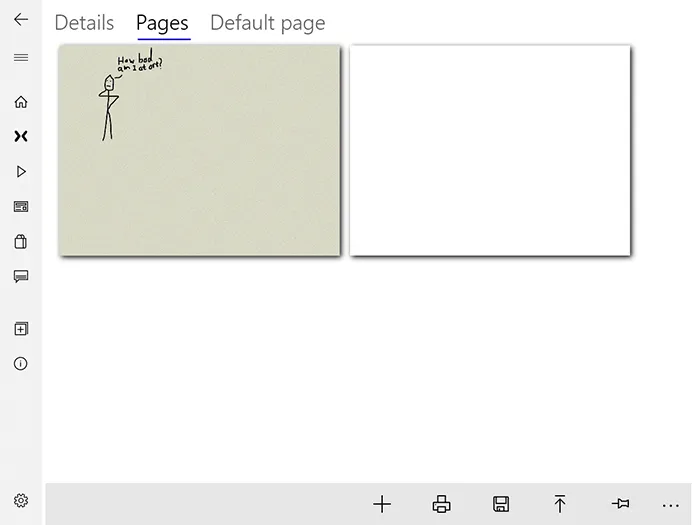
如果您使用的是 Surface 裝置或有觸控屏,請考慮使用受支援的筆,以便更輕鬆地繪圖。該應用程式是免費的,但也有一些應用程式內購買。
7. 印象筆記
需要多少解釋Evernote?您可以將其用於幾乎任何事情,那麼為什麼不將其用作日記應用程式呢?它具有大量功能,可在大多數平台上使用,並且是免費的(儘管許多功能只是高級功能),並且您可能已經擁有它。只需建立一個新筆記本,然後開始編寫條目即可。 Evernote 的功能套件提供了多種編寫和管理它們的方法。
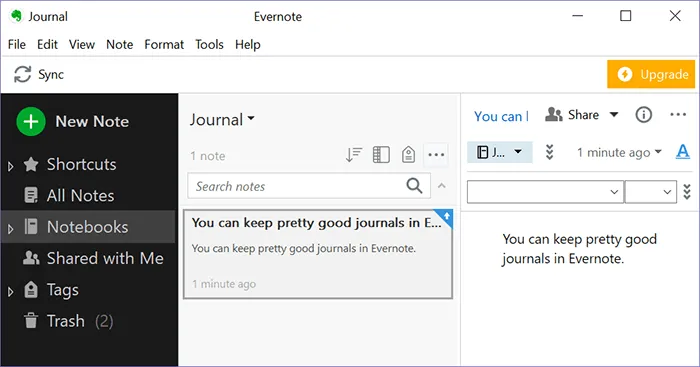
當然,Evernote 並不是唯一一款可以兼作日記的筆記應用程式。還有一些很棒的Evernote 替代品。您是否從 Evernote 遷移到 Notion?我們可以提供協助。
8. 數位日記
如果您喜歡漂亮的背景和非常簡單的介面,您可能想嘗試數位日記。透過打字或語音輕鬆新增條目。使用日曆檢視包含圖像、新增事件以及尋找先前的條目。

雖然它看起來很基本,但它是免費的,除非您想添加額外的功能,包括費用追蹤器和搜尋功能。簡約的設計和背景使其成為一個不錯的選擇。
9. 紙街
PaperStreet Journal 建立在數位日記的簡單性之上。您不僅可以輸入文字或圖像,還可以繪製條目。安全登入可防止共用電腦上的其他使用者存取您的條目。最好的部分是它完全免費,使其成為 Windows 上最好的日記應用程式之一。
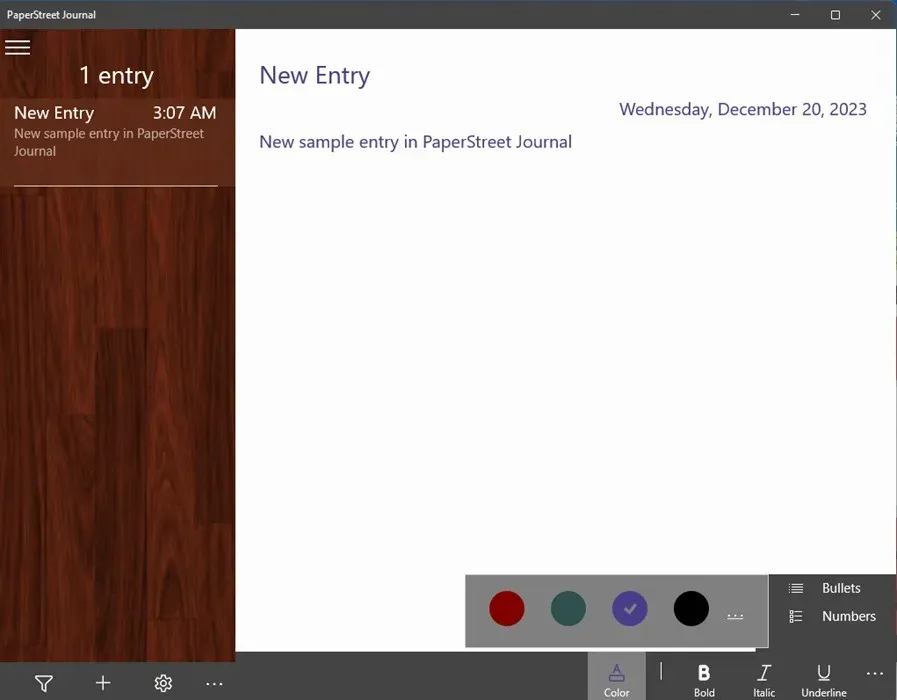
基本的格式欄可讓您變更文字的顏色。您也可以將文字加粗、斜體和底線,並新增項目符號清單。
10.紅筆記本
較不為人所知的 Windows 日記應用程式之一是RedNotebook。它是開源的並且可以免費使用。
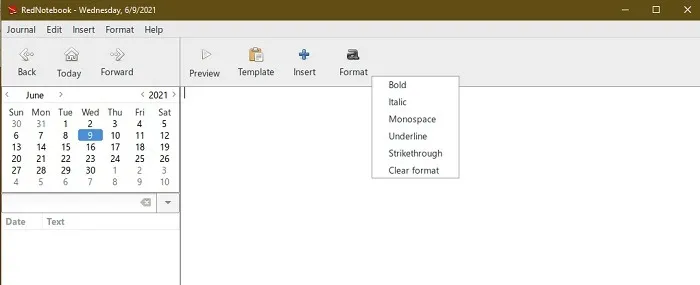
它很基本,但可能是您收集想法或筆記所需的一切。您可以插入圖像、列表、連結等。另外,您還可以匯出您的條目。您只能獲得基本的格式,例如粗體和斜體,但如果您正在尋找簡單易用的格式,那麼 RedNotebook 是您的最佳選擇。
11.彩虹日記
Rainbow Diary 是 Windows 上最漂亮的日記應用程式之一。設定自訂背景或使用預設背景之一。您可以輕鬆建立詳細的日記條目並添加連結以快速跳至各個部分或先前的條目。
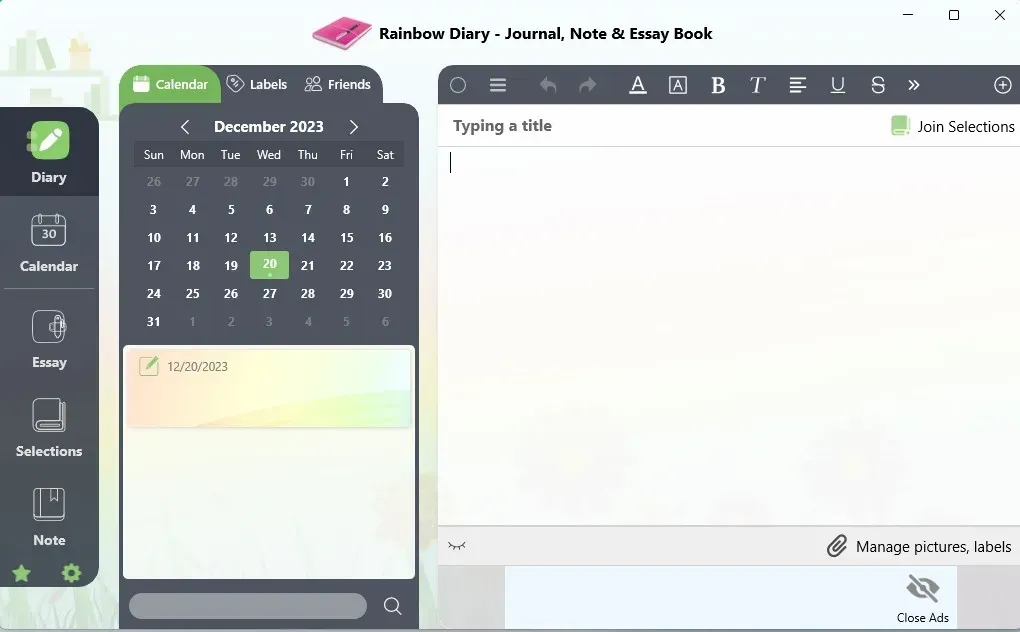
格式選項感覺更像 Microsoft Word,而不是基本的日記應用程式。新增標籤並將條目合併到選擇中以輕鬆組織所有內容。將您的條目與 OneDrive 同步,以便隨時隨地存取。
該應用程式由廣告支持,每天只能免費撰寫一篇文章。或者,以每月 1.99 美元或 11.99 美元的終身許可證進行升級。
我該選擇哪一個?
如果您剛開始寫日記,您可能不想立即花錢購買一款精美的應用程式。從免費應用程式開始,如果您堅持使用它,您可能需要升級。就我個人而言,我發現 OneNote 就滿足了我的需要。如果以上方法都不適合您,您可以隨時在桌面上添加您最喜歡的基於網絡的日記應用程式的快捷方式。
正在尋找更多 Windows 應用程式推薦?首先我們對適用於 Windows 桌面的最佳電子書閱讀器進行了綜述。或用這些令人驚嘆的 Windows 螢幕保護程式來犒賞自己。
圖片來源:Unsplash。所有螢幕截圖均由 Crystal Crowder 提供。


發佈留言